時間:2016-07-21 來源:互聯網 瀏覽量:
使用windows7旗艦版係統的小夥伴最近遇到了一個問題,就是不能正常進入係統,無法登陸係統界麵,遇到這種故障該怎麼解決?以下教程就跟大家說說關於windows7旗艦版無法進入係統的解決方法。
windows7旗艦版無法進入係統的解決方法:
1、在Win7電腦進入不了係統時,大家首先重啟電腦,在重啟電腦的時候狂按F8鍵進入係統安全模式。如果是筆記本電腦沒有重啟鍵,那麼就長按電源鍵強製關機,然後再重新開機。
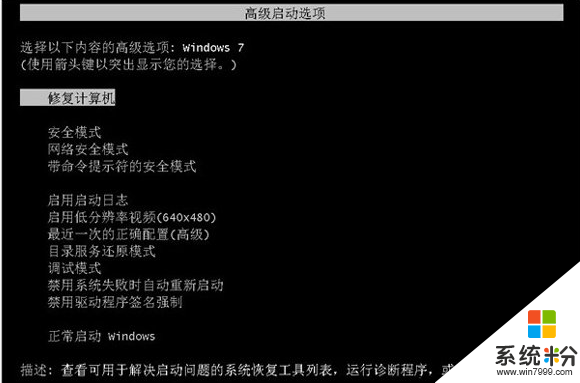
2、接著選擇的是“修複計算機”,選擇後進入的是係統恢複選項界麵,大家點擊下一步繼續。
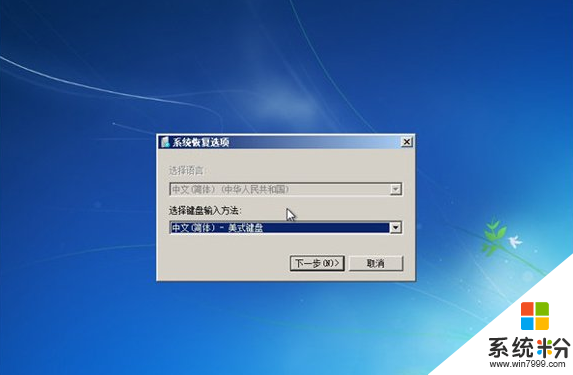
3、此時會彈出一個用戶登錄界麵,如果你的win7係統需要密碼,那麼此時是需要輸入密碼的。
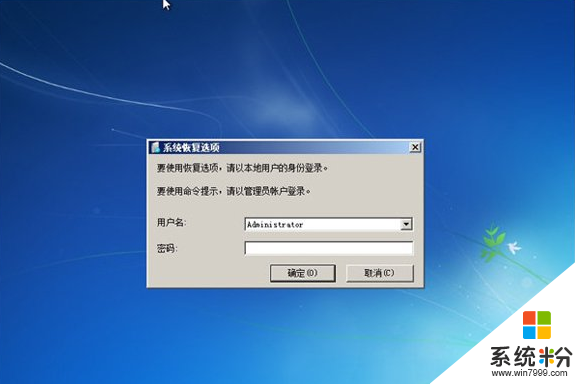
4、輸入確定後將會進入的是係統恢複選項,在這個界麵我們可以看到“啟動修複”選項,這就是我們現在需要的。如果你有其他需要,也可進行其他選項的操作。
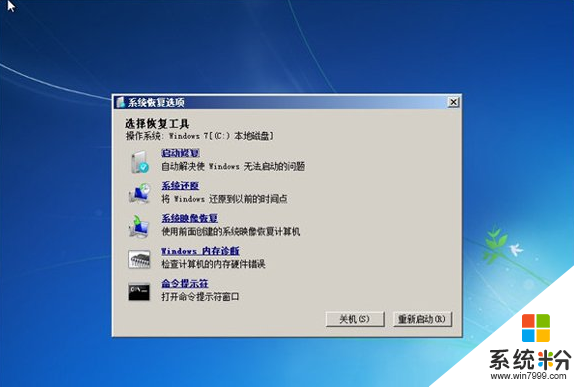
5、選擇“啟動修複”,那麼Win7係統就會自動修複遇到大家遇到的Win7電腦開機進不了係統問題。
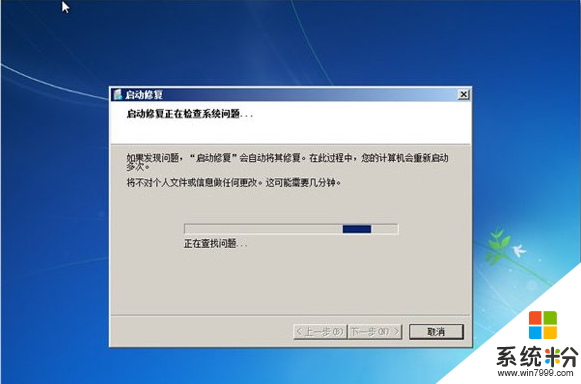
6、對於一些常見問題,Win7係統自帶啟動修複是可以修複好的,大家可以不妨一試。
7、假如以上方法無法修複大家的Win7電腦開機無法進入係統問題。那麼也是可以在開機按F8進入安全模式後選擇“最近一次的正確配置”來進入係統。
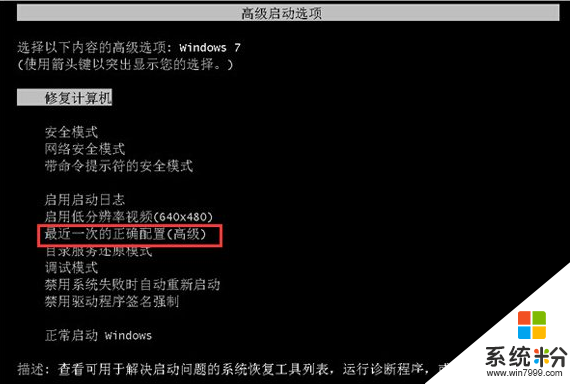
以上就是windows7旗艦版無法進入係統的解決方法。如有遇到此類問題的用戶,不妨試一下上述的解決方法,也許可以幫你解決問題。方法操作起來很簡單,這樣按照步驟去操作就可以了。還有其他的操作係統下載後使用的疑問都可以上係統粉官網查看相關的文章。